McAfee MVISION Cloud(旧 Skyhigh Security Cloud)の導入からセキュリティー設定まで
このページでは、富士ゼロックス社(以下XEROX)の提供する”オフィスあんしんセキュリティーサービス MA”の情報ページです。このサービスは富士ゼロックス社が独自のサポートを付加して提供するサービスセキュリティーサービスで、セキュリティーアプリケーション本体はMcAfee®社のMVISONTM Protectをベースとしたものを使用します。管理サーバーがクラウドなので、社内に専用サーバを設置したり管理したりといった負担がないのがとても便利なサービスです。
それでは設定をしていきましょう。
いわゆるダッシュボード
管理画面の最初の画面です。
ワードプレスで言うダッシュボードのような感じかな?
ここで大まかな状態を把握することができます。
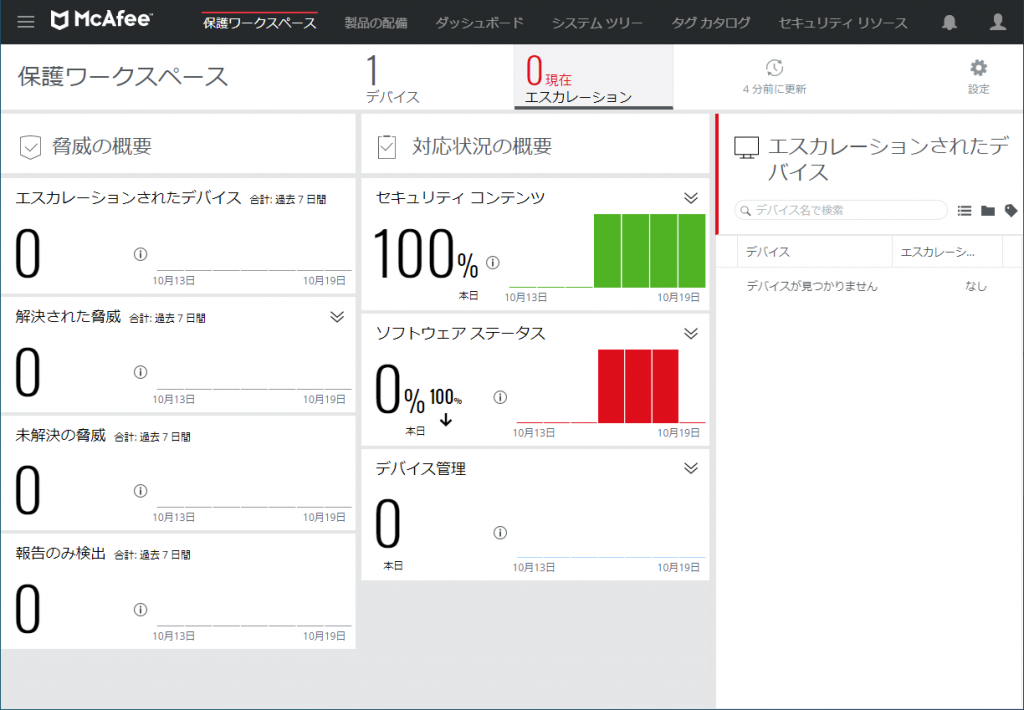
ロゴの左隣のハンバーガーボタンを押してメニューを開きます。
ロゴの右横にいくつかのメニューがありますが、これは履歴によって変化している(?)ようで、迷子の原因になります。ハンバーガーボタンでメニューを開いて移動をすると、迷子になりにくいように思います。
以後も各機能はこちらから開いてください。
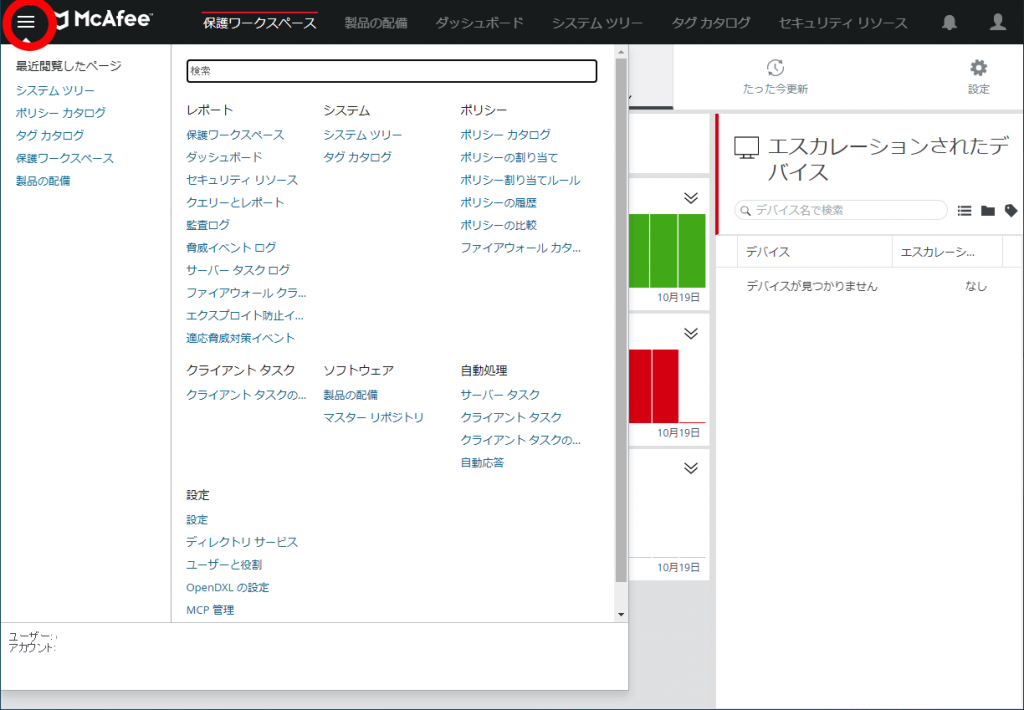
ポリシーカタログの作成
ポリシーカタログを作成しましょう。
左上のハンバーガーボタンから、「ポリシーカタログ」をクリックして、ポリシーカタログを開きます。
ポリシーカタログはFirewallのポートの開け閉めなどのセキュリティールールを設定するところです。
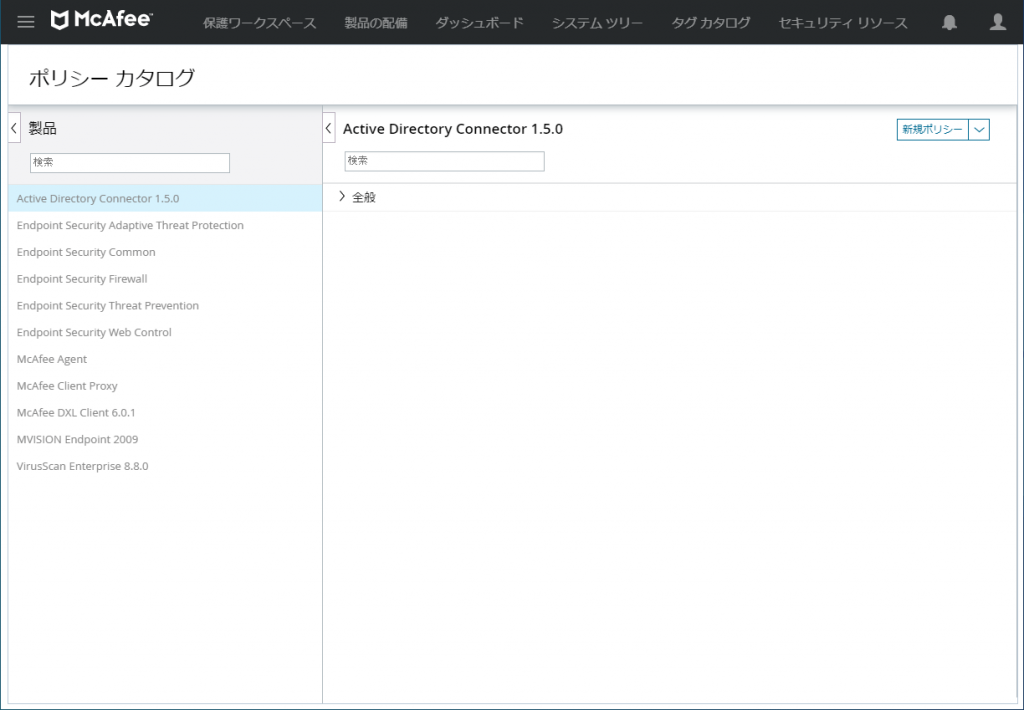
左のボックスから様々な設定機能を選んで設定します。
それではPORTの解放を行なっていきます。
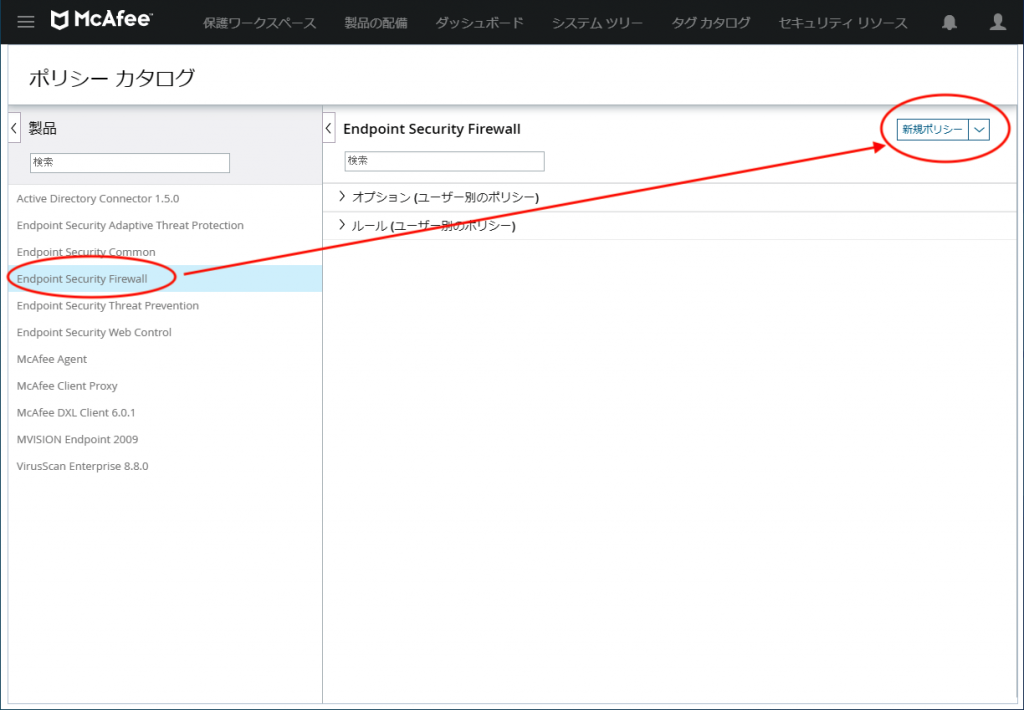
Portの設定はFirewallにあるので、「Endpoint Security Firewall」をクリックしてFirewallの設定を開き、右上の「新規ポリシー」をクリック。
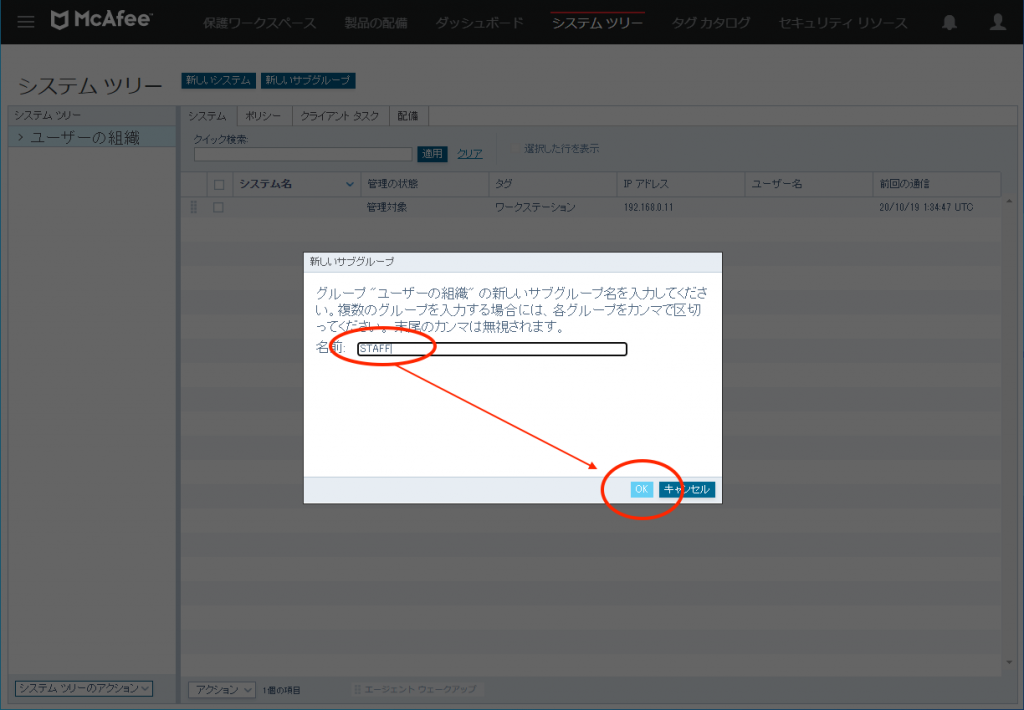
ポリシー名に任意の名前を設定して「OK」をクリック(今回はtestとしました)
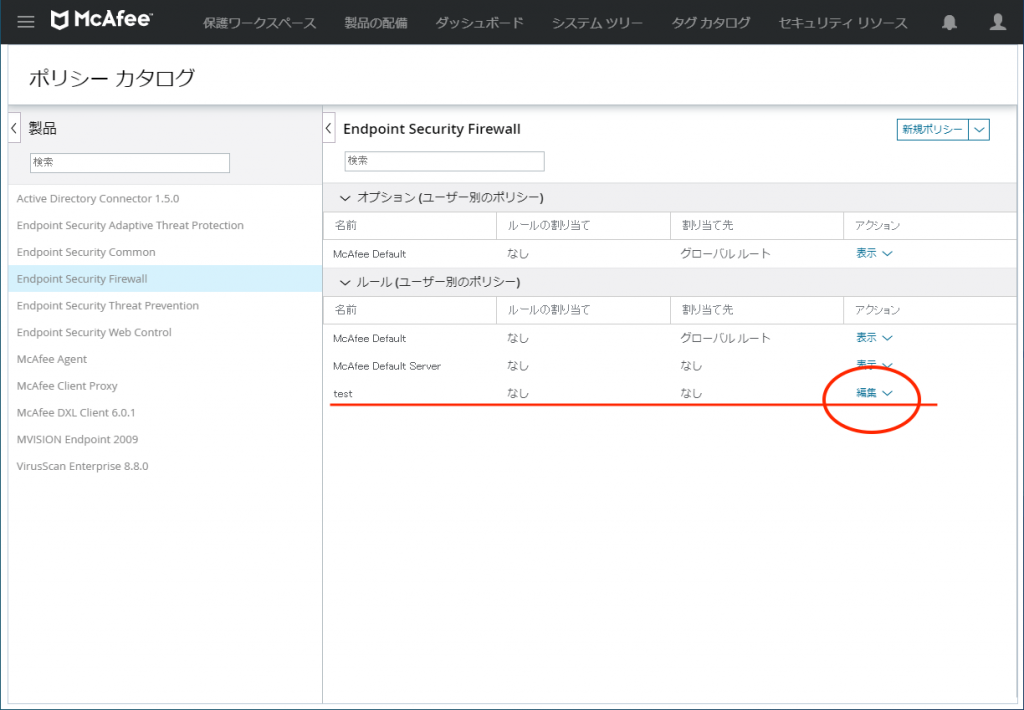
ポリシー名に「test」と入れていたので、ポリシーカタログに「test」が追加されました。続いてルールの編集を行います。testの列の右端の「編集」をクリックします。
続いてポリシーカタログのルールを編集していきます。
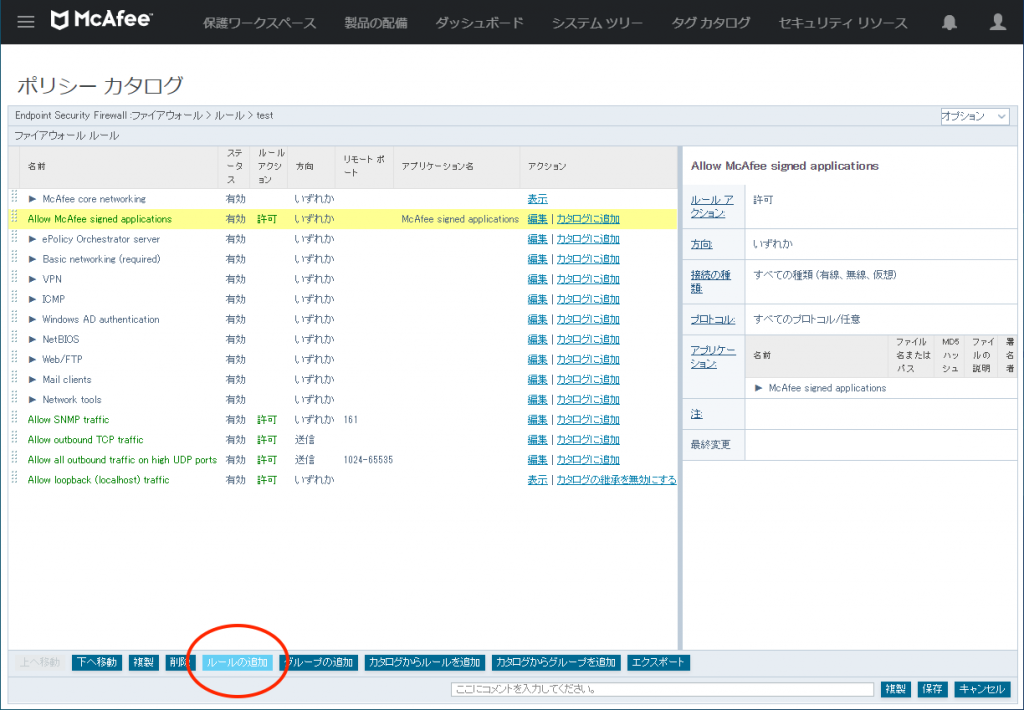
画面下の「ルールの追加」をクリックしてルールを追加します。
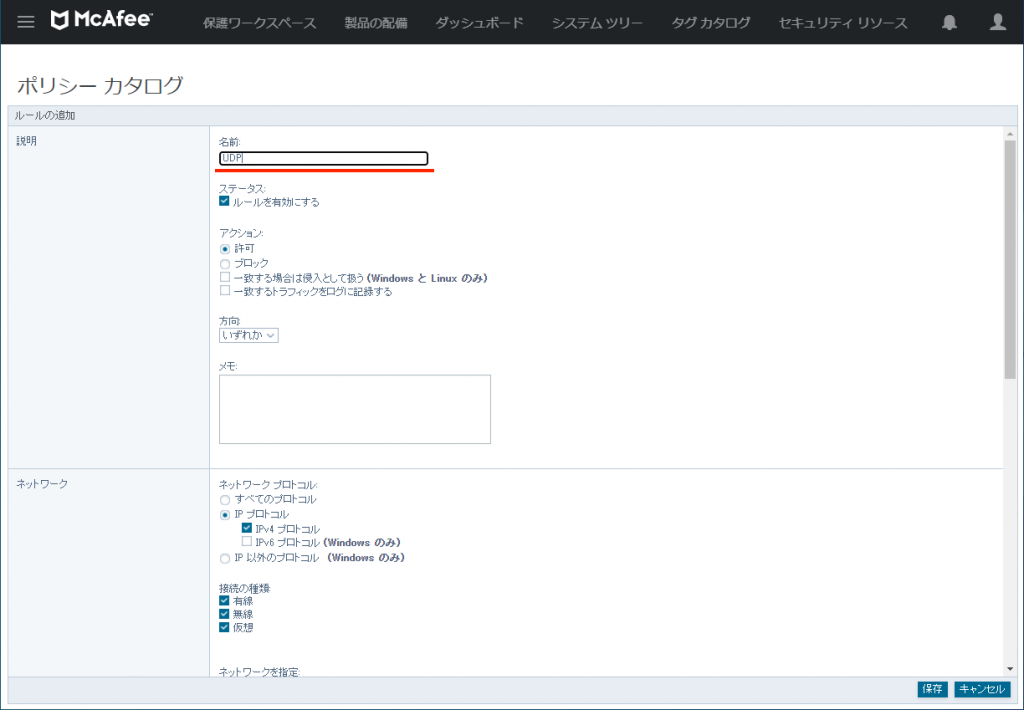
わかりやすいルール名を任意で入力します。(例ではUDPと入力)
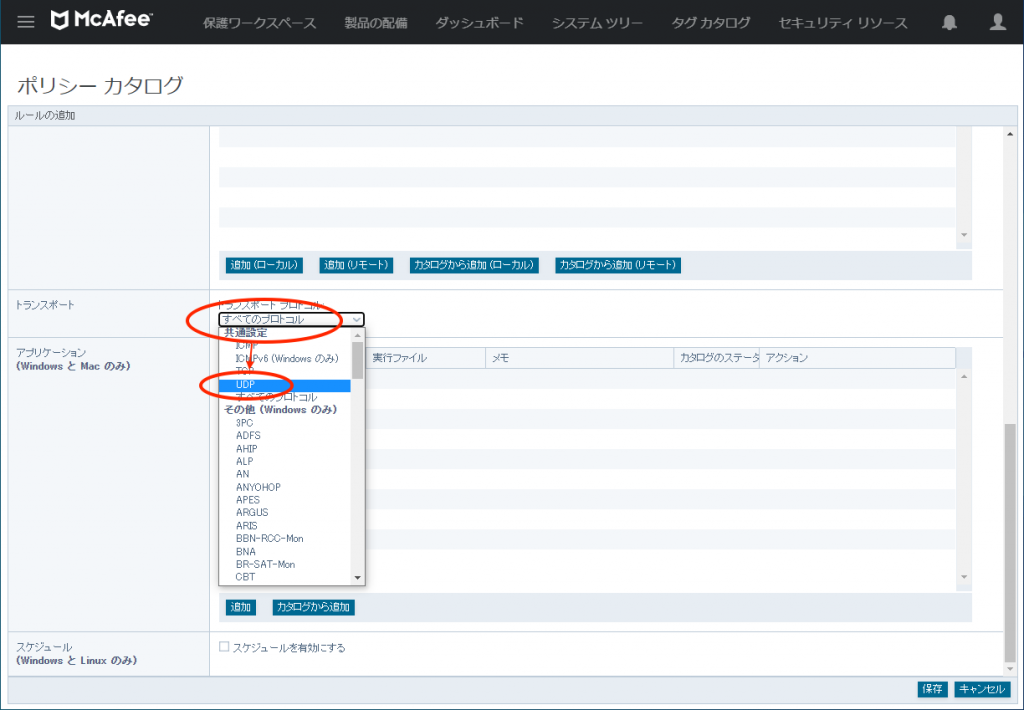
トランスポートにあるトランスポートプロトコルから設定したいプロトコルを指定します。(この場合はUDPを選択)
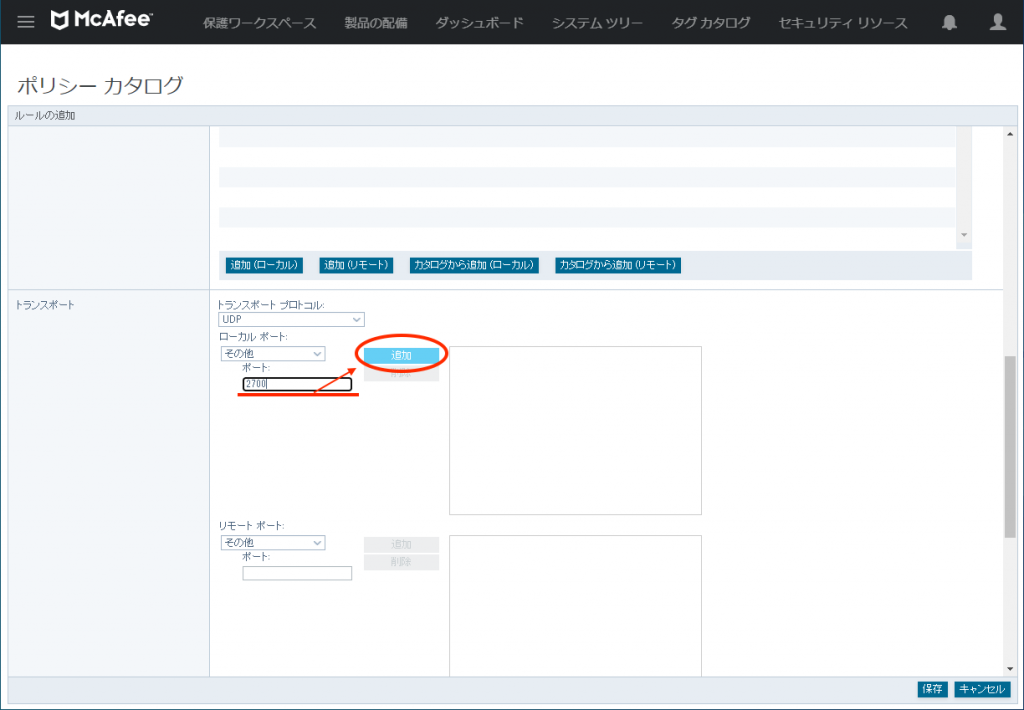
ポートの入力欄に設定したいポート番号を入力して、「追加」をクリックして、ポートを追加します。(今回は2700を指定)
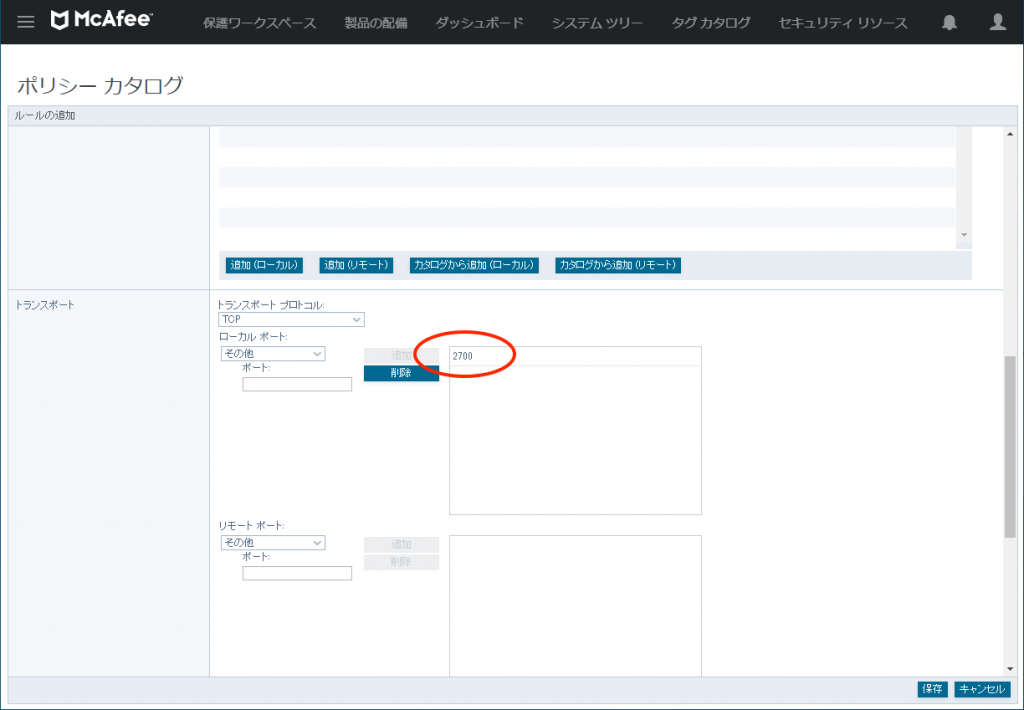
指定したポート番号が右のボックスに追加されたのを確認して、右下の「保存」をクリックして、ルールを保存します。
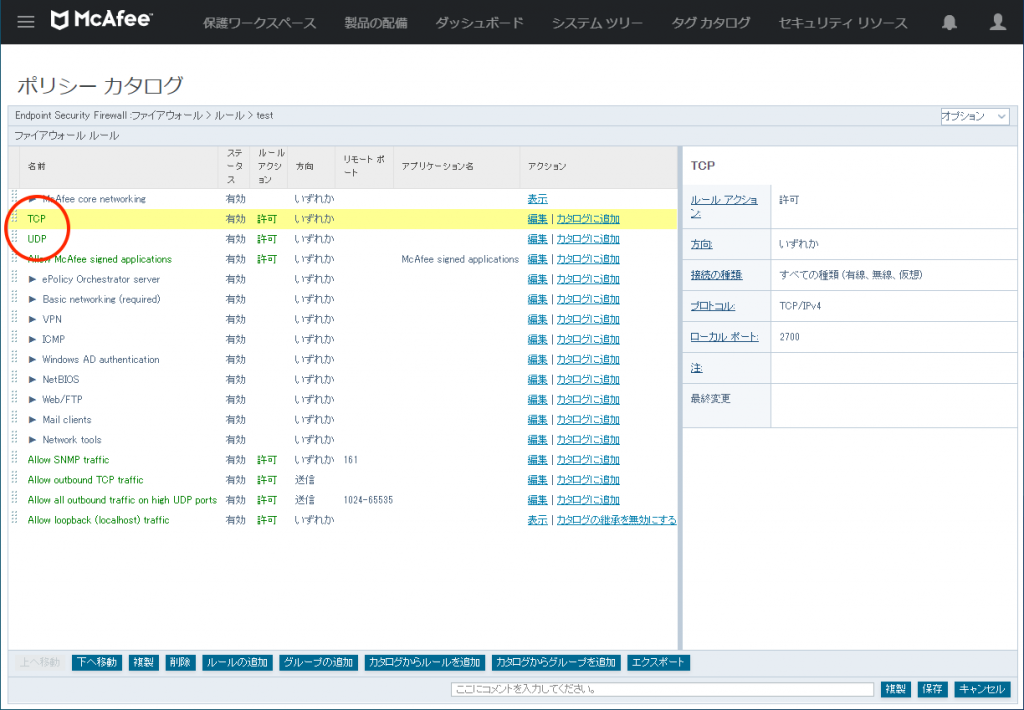
今回はTCPとUDPの追加を行ったので、2行追加されました。
次にルールの異なるグループの作成方法です。
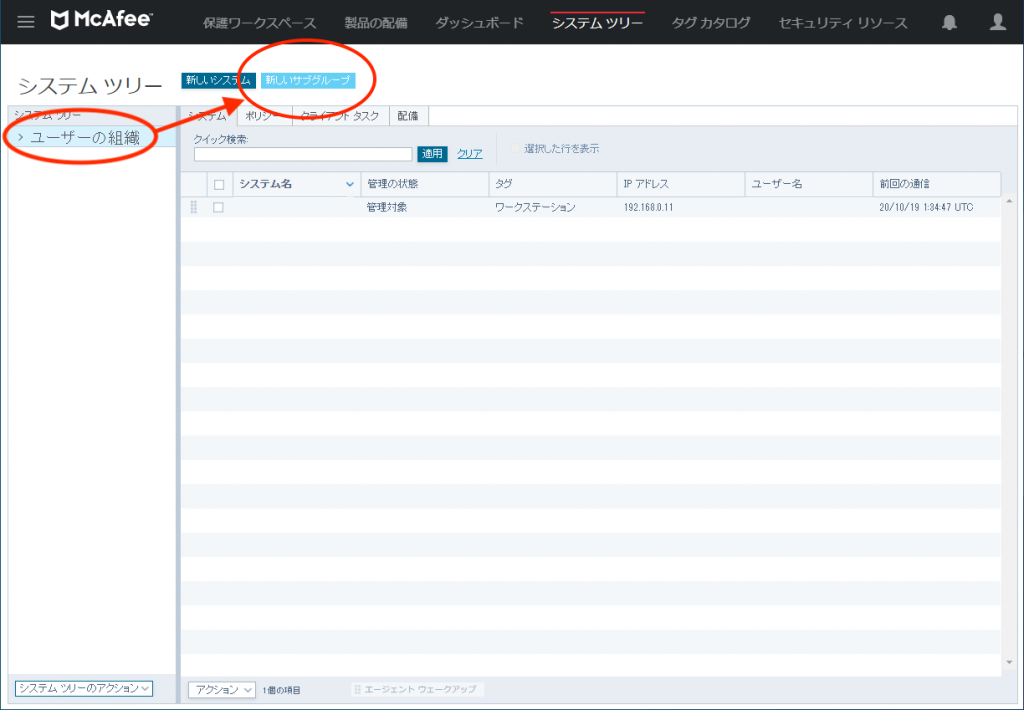
システムツリーに移動して、グループを追加したい組織を左側のボックスで選択して「新しいサブグループ」をクリックします。
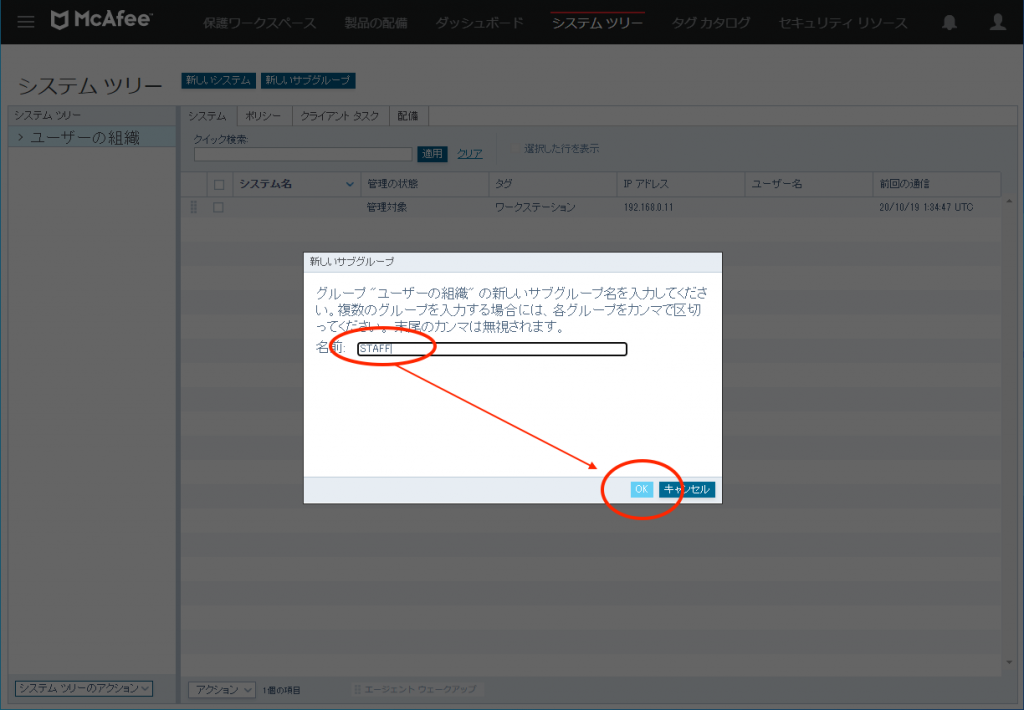
サブグループ名を設定して、新しくサブグループを作成します。ここはわかりやすい名前にします。
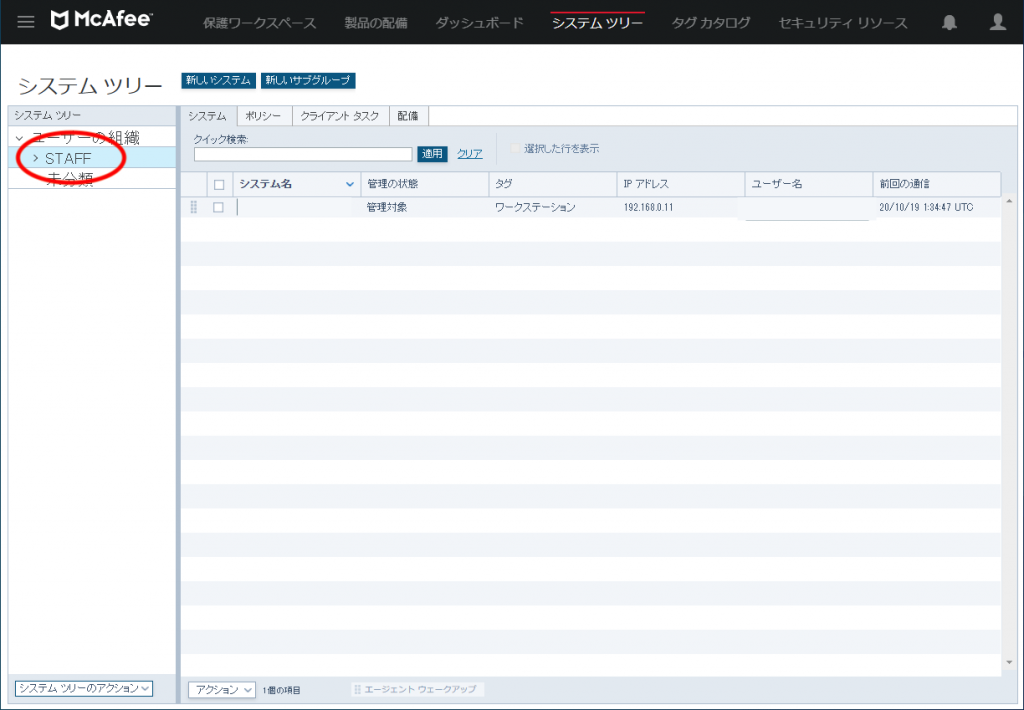
新しいサブグループが作成されました。
グループごとに異なるルールを適用する
グループを作成する目的は、異なるルールの管理を行いやすくする目的があります。グループ管理を行うことで、一台一台のPCのルールを管理せずに、目的にあったルールを適用したグループにPCを所属させることでルールを管理できる様になるのです。
ではやっていきましょう。
この例では、「TEST GROUP」というサブグループをSTAFFの下に作成して、STAFFとルールの差別化を行なっています。新しいグループの作成方法は前項目を参考にしてください。
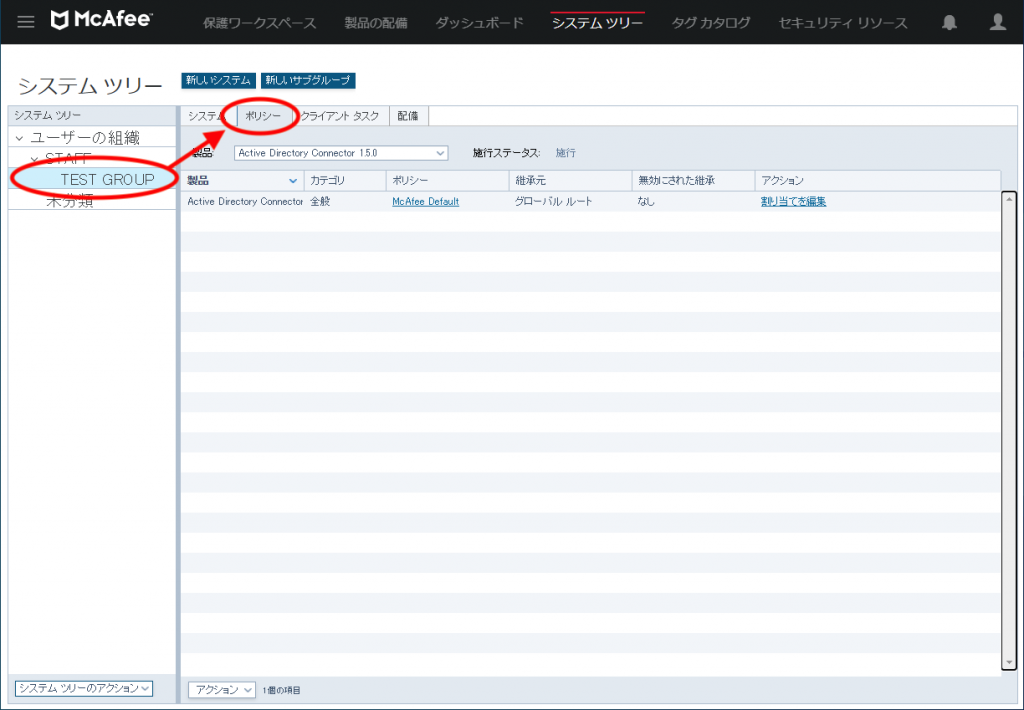
グループを選んで、右のポリシータブをクリックしてポリシータブを開きます。
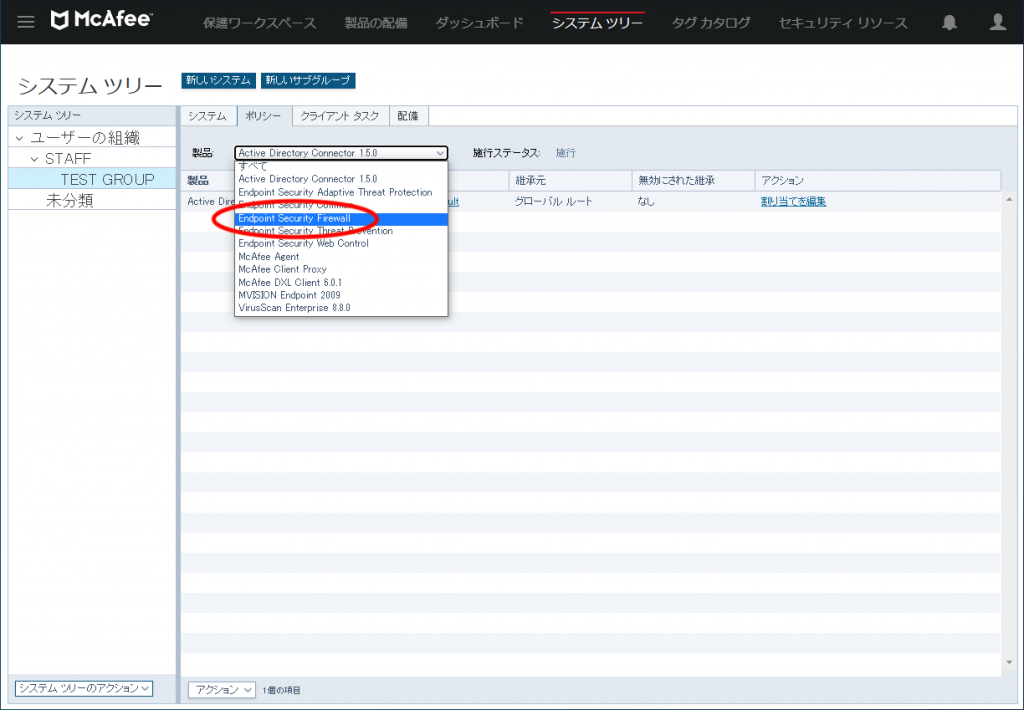
製品から「Endpoint Security Firewall」を選択します。
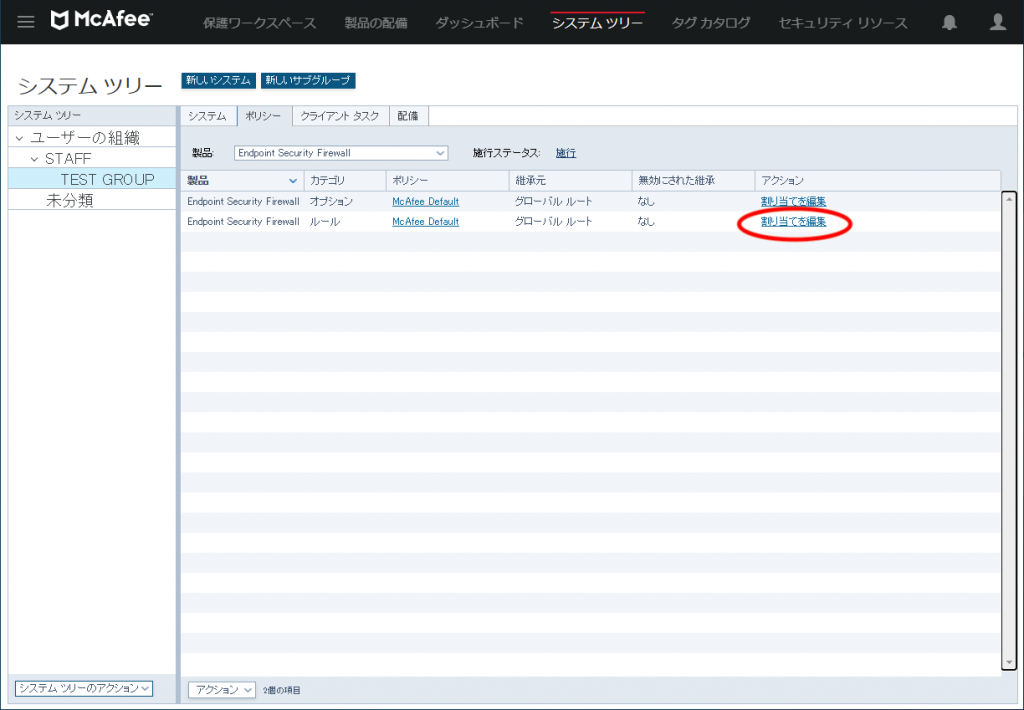
下の製品リストのEndpoint Security Firewallのルールの右にある「割り当てを編集」をクリックしてルールを編集します。
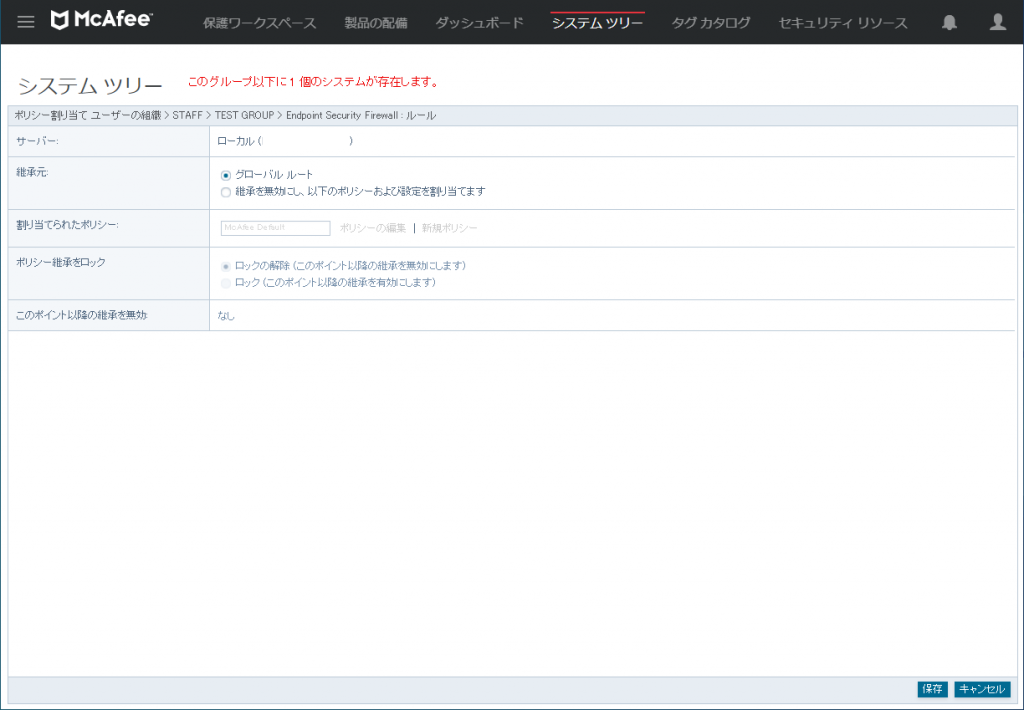
ルールの割り当ての編集を開いた状態の標準設定。
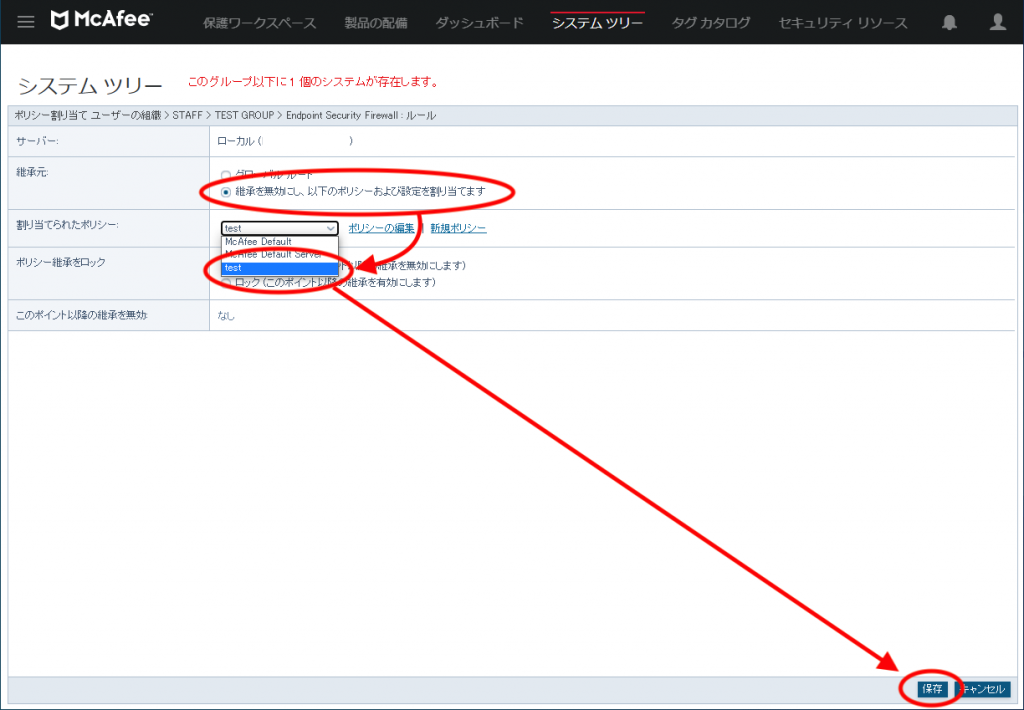
「標準を無効にし、以下のポリシーおよび設定を割り当てます」をチェックして、「割り当てられたポリシー」から適用したいルールを選択します。
選択後右下の「保存」で完了です。
最後に
以前はXEROX社からでSymantec Endpoint Protectionを導入していたのですが、SymantecはBroadcom社に買収されたり、サービス切り替えがゴタゴタして、XEROX社の取り扱いがなくなり、McAfeeに切り替えたのですが、とてもわかりにくい。
自分への備忘も兼ねてまとめました。

ディスカッション
コメント一覧
まだ、コメントがありません